8 bedste GIF-trimmere til at trimme/klippe GIF'er på alle platforme [2023 New]
I modsætning til PNG, JPG, WebP og andre almindelige billedformater er det ikke nemt at klippe eller trimme en animeret GIF direkte. Hvis du vil forkorte en GIF, eller du vil klippe uønskede første eller sidste rammer ud, skal du bruge en GIF trimmer. Fra denne artikel kan du få 8 fremragende GIF-trimmere og -skærere. Desuden kan du også få 8 nemme måder at klippe en GIF på din computer eller mobiltelefon med de detaljerede trin. Bare læs og tjek.
Vejledningsliste
Del 1: Top 2 GIF Trimmer Software til at holde høj kvalitet Del 2: Top 3 Online GIF Cutters til at klippe GIF'er gratis Del 3: Top 3 GIF Trimmer Apps på iPhone og Android Del 4: Ofte stillede spørgsmål om GIF-trimningDel 1: Top 2 GIF Trimmer Software til at holde høj kvalitet
GIF'er er berømte over hele verden. Det bruges til sjove eller ikoniske øjeblikke, du kan bruge som svar. For at oprette dit animerede billede skal du bruge en GIF-trimmer til at skære de uønskede dele ud, og to effektive værktøjer kan hjælpe dig med at redigere dine yndlings-GIF'er på din computer.
1. AnyRec Video Converter
Selvom denne software hovedsageligt konverterer videoer og lyd, tilbyder den også en speciel GIF-trimmer til dine billeder. Du kan oprette fra bunden ved at uploade videoer eller billeder og derefter ændre varigheden for at justere længden. Den bedste del af AnyRec Video Converter er, at den giver avancerede indstillinger for output for at ændre opløsning, billedhastighed og loop-animation. Prøv den bedste GIF-trimmer på Windows eller Mac ved at klikke på knappen "Download".

Kraftig GIF-trimmer, hvor brugeren kan uploade ubegrænset billeder for at oprette og redigere GIF'er.
Skift varigheden af animationen, og tilføj billedhastigheden op til 24FPS for jævnere bevægelser.
Skift billedets position med kontrolelementer som Ahead, Behind, Forward og Backward.
Tilbyd flere værktøjer til forskellige redigeringer, herunder videokonverter, kompressor, vandmærke og mere.
Sikker download
Sikker download
Trin 1.Installer AnyRec Video Converter på din computer ved at klikke på knappen "Download". Når du følger vejledningen til installationen, åbnes AnyRec Video Converter automatisk. Derefter kan du klikke på knappen "Tilføj" på hovedskærmen eller knappen "Tilføj fil" øverst for at uploade din GIF.
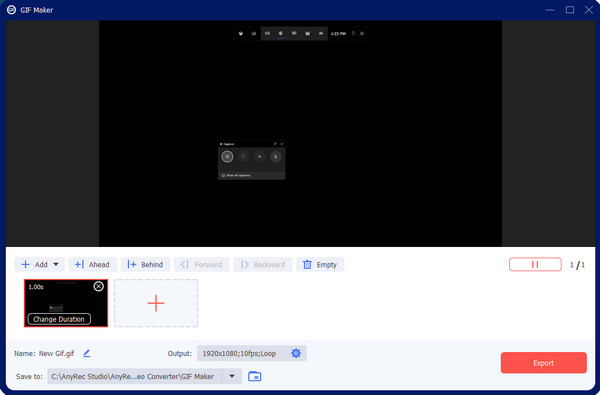
Trin 2.Derefter kan du klikke på knappen "Klip" med et sakseikon for at klippe varigheden og rammen af din GIF. Du kan trimme GIF'en ved at trække i skyderen. Eller du kan bare indstille starttidspunkt og sluttidspunkt for at ændre GIF-varigheden. Og du kan skære din GIF i flere ved at opdele dem.
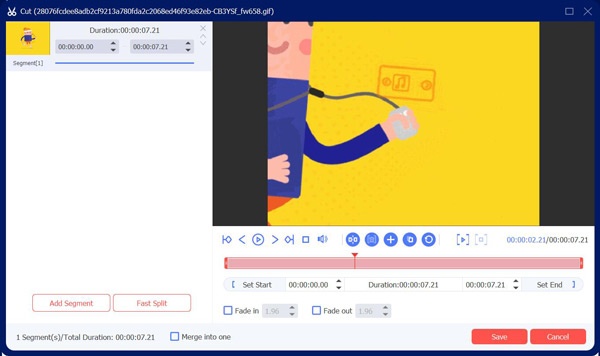
Trin 3.Du kan gå til menuen "Output" til højre på skærmen. Klik på rullelisten for format, opløsning, billedhastighed, zoomtilstand og andre. Gem ændringerne til din GIF ved at klikke på knappen "OK". Og klik derefter på knappen "Eksporter" for at få din GIF.
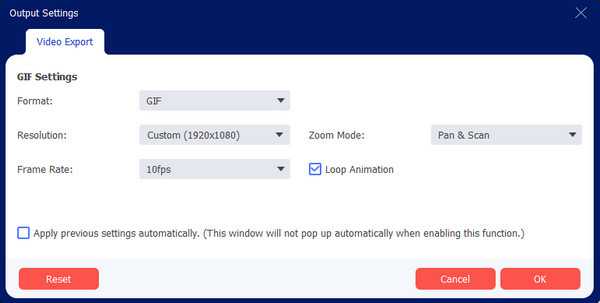
2. Photoshop
Det er en professionel desktop top kendt for sine effektive redigeringsfunktioner. Udover at justere farvekurven, anvende en grøn skærm eller fjerne pletter på dine billeder, giver Photoshop dig også mulighed for at trimme en GIF. Funktionerne omfatter konvertering af videoer til GIF'er, oprettelse fra bunden og mere. Det kunne også være en professionel GIF-trimmer og -skærer. Det eneste problem med denne løsning er, at den ikke kan læse GIF'er i rammer, hvilket gør det sværere at redigere animationen.
Trin 1.Åbn Photoshop på din computer og gå til menuen "Filer". Vælg "Åbn" for at uploade GIF-filen fra din mappe. Når rammerne er i sektionen "Tidslinje", skal du vælge den ramme, du vil slette, og klikke på knappen "Papirkurv" for at udføre handlingen.
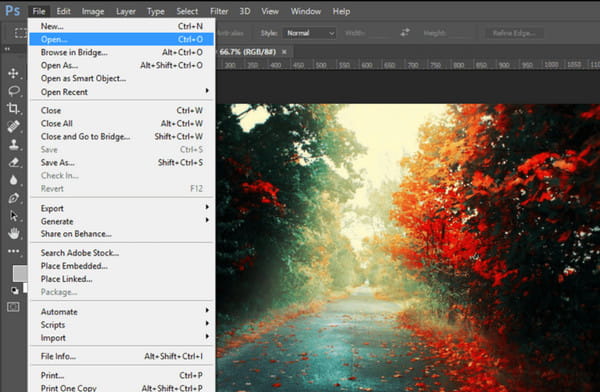
Trin 2.Du kan fjerne flere rammer på én gang ved at trykke på "Ctrl"-tasten og vælge rammer. For at gemme outputtet skal du gå til menuen "Filer" og vælge "Gem til web". Gentag trinene, hvis du ønsker at redigere flere GIF-filer.
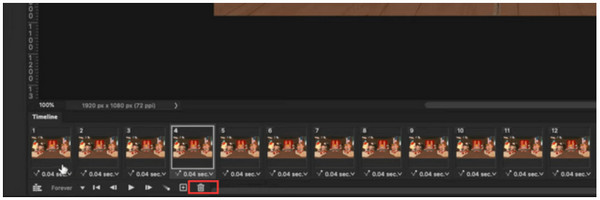
Del 2: Top 3 Online GIF Cutters til at klippe GIF'er gratis
Er det muligt at klippe GIF'er ved hjælp af et onlineværktøj? Helt sikkert, ja! Web-baserede billedredigeringsprogrammer er ofte gratis og kræver ikke en launcher for at begynde at redigere. Desuden er et onlineværktøj praktisk, hvis du ønsker at undgå at installere en tredjeparts GIF-trimmer.
1. Ezgif
Ezgif er et onlineværktøj med flere video-, lyd- og billedredigeringsløsninger. Dette værktøj er specielt til GIF, så det kan også være en GIF trimmer. Det giver dig mulighed for at fjerne rammer fra et animeret billede ved at udtrække rammer eller skære varigheden af. Ezgif giver også de bedste funktioner til at skabe GIF'er fra andre mediefiler, såsom videoklip og billeder med andre formater. Du kan få adgang til dette onlineværktøj på enhver moderne webbrowser.
Trin 1.Skriv Ezgif på din browsers søgelinje, og klik på det øverste resultat. Klik på knappen "GIF Maker" i øverste venstre hjørne af hovedwebstedet. Menuen vil afsløre andre muligheder; klik på knappen "Klip". Klik på knappen "Vælg fil", eller indsæt billedwebadressen for at uploade GIF-filen. Bekræft valget ved at klikke på knappen "Upload".
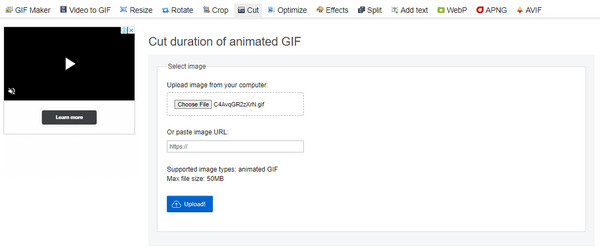
Trin 2.Klik på knappen "Klip" ved siden af Overlay. Du kan vælge at klippe GIF'en efter billednummer eller tid/sekunder. Angiv nummeret fra skæremulighederne. Afslut redigeringen ved at klikke på knappen "Klip varighed", og gem derefter outputtet på din computer.
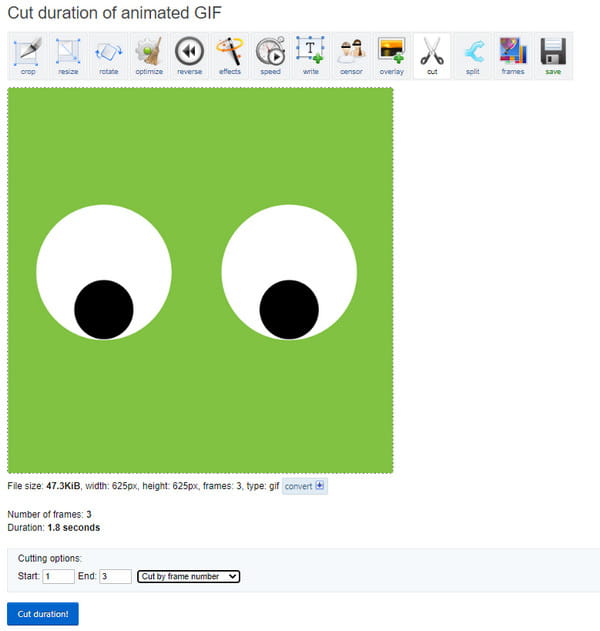
2. GIF Maker og GIF Editor
Endnu en gratis GIF-trimmer med en ligetil grænseflade. Det bedste ved dette onlineværktøj er, at du kan lave en animeret GIF med video fra din telefon (Android/iOS). Andre funktioner hjælper dig også med at udtrække og dele rammer med dine venner. Udforsk andre relaterede værktøjer fra GIF Maker til andre medieredigeringer.
Trin 1.Besøg den officielle hjemmeside for GIF Maker. Træk og slip filen fra din mappe, og vent på, at processen er færdig. Klik på knappen "Start" for at fortsætte.
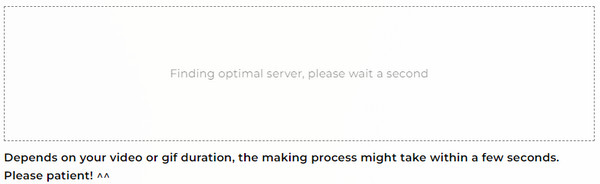
Trin 2.Vælg den varighed, du vil fjerne eller redigere GIF'ens højde og bredde. Efter redigering skal du gemme outputtet ved at klikke på knappen "Download".
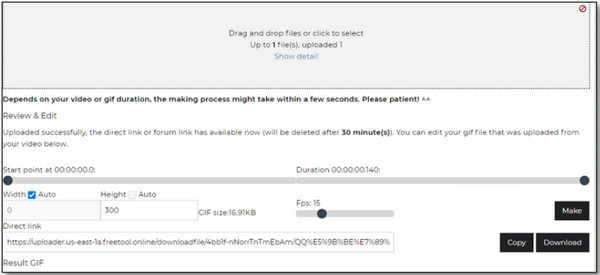
3. Lunapic
Kendt for sin multifunktionelle online GIF-trimmer, er Lunapic et anbefalet værktøj til GIF-redigering; du kan skære, trimme og beskære GIF'er online med det. Den har mere avancerede indstillinger såsom filbeskrivelse, optimering og mere. Lunapic er pålidelig til redigering, tegning, blanding, farveændring og tilføjelse af tekst. Brug dette onlineværktøj uden at betale eller tilmelde dig.
Trin 1.Besøg Lunapics hjemmeside og upload GIF til dens grænseflade. Vælg menuen "Animation", og vælg "Rediger GIF-animation".
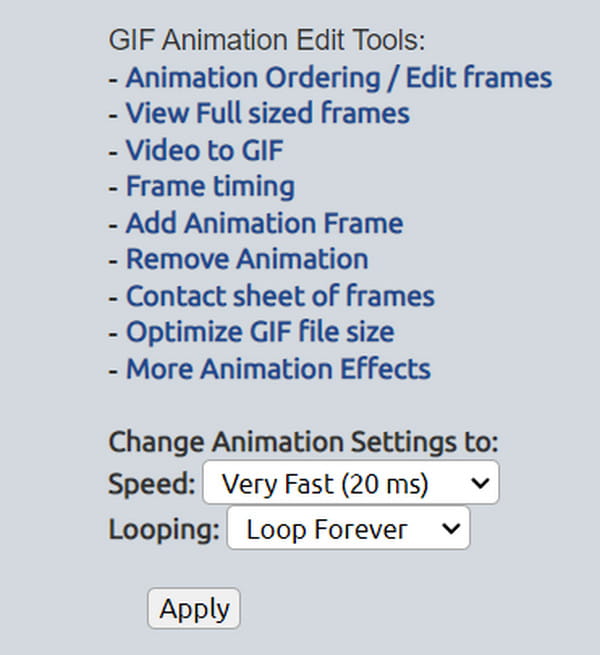
Trin 2.Hvis du ønsker at se alle GIF-frames, skal du vælge "Animationsbestilling". Fjern alle de uønskede rammer ved at klikke på knappen "X". Vælg derefter knappen "Gem ændringer" for at gemme den redigerede GIF.
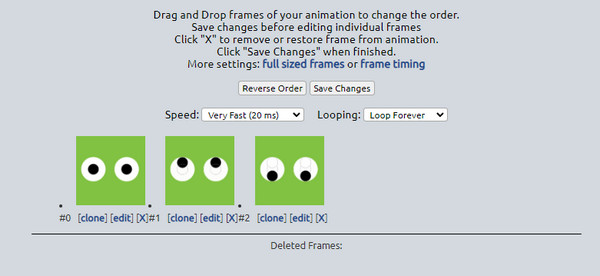
Del 3: Top 3 GIF Trimmer Apps på iPhone og Android
GIF-trimmere er også tilgængelige til smartphones. Det eneste, du skal huske på, er, om download af en app er effektiv til at klippe dine GIF'er og nem at bruge. For at give dig en idé, her er de anbefalede apps til Android og iOS.
1. GIF Maker & Editor af Momento
Denne app har forskellige løsninger til billedredigering på din iPhone. Det understøtter forskellige billedtyper, herunder levende billeder og GIF'er. Du kan sagtens konverter dine levende billeder til GIF'er ved hjælp af denne app. Det giver et bibliotek med klistermærker, tekst, filtre og rammer til at forskønne dine billeder. Desuden kan du dele output direkte på dine sociale netværk som TikTok, WhatsApp, LINE og mere.
Trin 1.Åbn App Store og download appen. Start derefter GIF Maker og importer det billede, du vil redigere. Naviger og tryk på knappen "Trim" for at trimme eller klippe GIF'en.
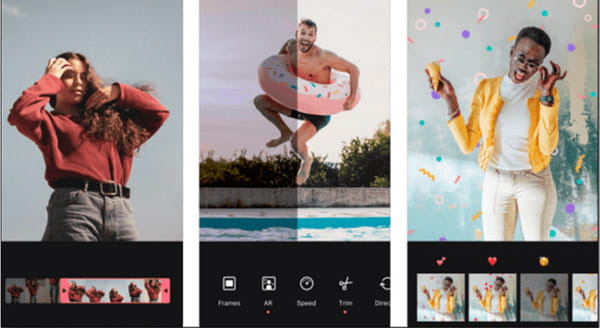
Trin 2.Da mulighederne er tilgængelige i denne del, kan du anvende filtre, justere hastigheden og foretage flere redigeringer. Når du er færdig, skal du trykke på knappen "Gem" eller dele din GIF på sociale medier.
2. PicsArt GIF & Sticker Maker
En anden iPhone GIF-trimmer, du kan bruge, er PicsArt GIF. Den har en imponerende og omfattende GIF-generator, der forbedrer billeder. Det gør redigering mere tilgængelig med kameraet i appen, animerede masker og andre vigtige elementer, der skal tilføjes. Tag flere billeder i burst-tilstand og skab en frisk og sjov GIF!
Trin 1.Download og installer appen fra App Store. Start den, gå til menuen "Rediger", og upload den ønskede GIF fra galleriet.
Trin 2.Fra værktøjslinjen øverst på skærmen skal du trykke på knappen "Beskær" og justere rammebeskæringen til den ønskede varighed. Gem den redigerede GIF ved at trykke på knappen "Gem".
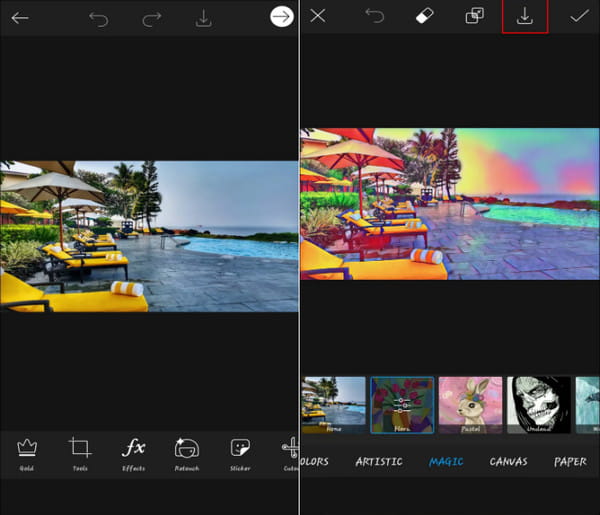
3. GIF Maker - GIF Editor
Hvis du er Android-bruger, er denne GIF-trimmer et godt valg. Det giver alle de muligheder, du behøver for at redigere billeder og over hundrede klistermærker for at lave en tiltalende GIF. Du kan også bruge dette værktøj til lave discord GIF'er. Download GIF Maker - GIF Editor gratis i Play Butik.
Trin 1.Installer appen fra Play Butik, og start den. Søg efter det billede, du vil redigere, fra din telefons galleri. Tryk på knappen "Rediger", og flyt skæret for at trimme GIF'en.
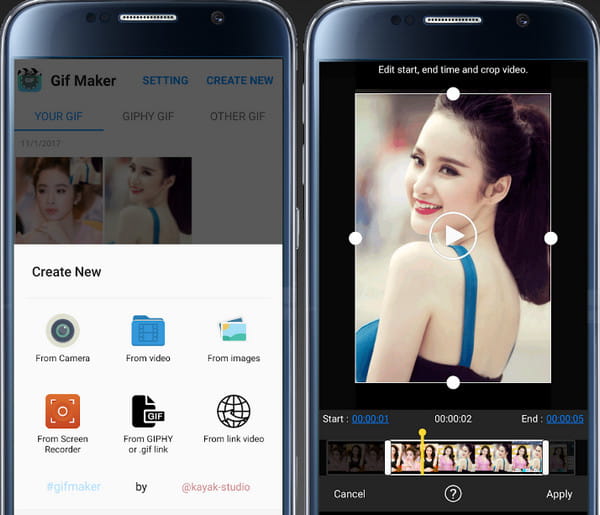
Trin 2.Tryk på knappen "Anvend" for at klippe delene. Du kan gemme eller dele outputtet med dine venner via sociale netværk.
Del 4: Ofte stillede spørgsmål om GIF-trimning
-
Hvordan udtrækker jeg rammer fra min GIF-fil?
Åbn en browser og søg efter Picasion. Klik på knappen "Opdel en GIF" ved siden af indstillingen WebCam til GIF i nederste højre del af vinduet. Importer GIF'en, og se et eksempel på alle rammerne. Når du har valgt de ønskede rammer, skal du klikke på knappen "Gem alle rammer" for at gemme dem som fotos.
-
Er det muligt at omdanne flere billeder til en GIF?
Ja. MiniTool MovieMaker har de rigtige funktioner til at forvandle billeder til GIF'er. Åbn først softwaren og klik på "Full-Feature Mode" for at komme ind i grænsefladen. Upload alle de billeder, du vil konvertere, og omarranger dem derefter. Fra vinduet "Eksporter" skal du klikke på knappen "Eksporter" og ændre outputformatet til GIF.
-
Kan jeg tilføje musik til mine trimmede GIF'er?
Nej. Selvom GIF'er ligner videoklip på grund af en bevægelsessekvens, er det et billedformat. Så det er umuligt at sætte et lydspor på en GIF. Du kan dog kompilere billeder med en videoproducent.
Konklusion
Endelig kan du fjerne de unødvendige dele af GIF'en og dele den med dine venner for at få dem til at grine. Du kan oprette og redigere billeder på din telefon og computer med de anbefalede GIF-trimmere. For professionel og effektiv billedredigering skal du downloade AnyRec Video Converter på Windows og Mac.
Sikker download
Sikker download
